На этот раз предлагаем вам познакомиться с функцией, которая называется портативный Wi-Fi хот-спот в устройствах Аndrоid. Разберем, что это такое, где данная функция будет полезна, и как ей пользоваться.
Что это такое
Итак, что такое портативный Wi-Fi хот-спот на Android? Само словосочетание hot spot из перевода с английского означает «горячая точка». И обозначает оно определенную местность, в которой с помощью какого-то портативного гаджета (смартфона, КПК или ноутбука), который имеет в себе модуль Wi-Fi, можно заполучить доступ к беспроводному интернету или просто сети. Проще говоря, это функция, с помощью которой, например, ваш телефон на Android может выступать в роли точки доступа Wi-Fi, то есть раздавать интернет или же просто сеть для других портативных девайсов.
Настройка хот-спота
Перед тем, как использовать портативный Wi-Fi хот-спот, его нужно настроить, и мы покажем, как происходит установка портативной Wi-Fi точки доступа Аndroid. Сама процедура не является сложной и выполняется через настройки ОС Android.
Для этого:
- Зайдите в настройки аппарата.
- Перейдите по пункту «Общий модем и сети».
- Выберите «Точка доступа Wі-Fі». После чего нужно будет первоначально настроить раздачу своей сети.
- Выберите «Создать точку доступа Wі-Fі».
- В новом окне в поле «Название» придумайте и напишите имя вашего подключения (именно оно будет отображаться на устройствах, которые будут подключаться).
- В пункте «Безопасность» выберите значение «Открыть», если хотите, чтобы ваша раздача была без пароля, и к ней могли подключаться все желающие, или же WРА2 РSK, если собираетесь установить пароль.
Примечание: WPА PSK менее надежен, чем WPA2 PSК, поэтому рекомендуется выбирать именно последний.
- Если нужно, задайте в третьем поле пароль для вашей сети, он должен иметь в себе минимум 8 символов.
- Нажмите «Сохранить».
После этих действий настройка произведена. Хотим заметить, что другие устройства смогут получать интернет через вашу раздачу, если у вас на смартфоне активен мобильный интернет, если же нет, тогда вы будете только раздавать сеть. Такой вариант тоже может быть полезен, когда вы хотите распечатать файл со смартфона через принтер, который оснащен Wi-Fi.
Подробнее о данном способе печати можно узнать здесь.
После настройки для включения точки доступа нужно справа сверху нажать на переключатель, чтобы сеть стала раздаваться. Теперь останется только подключиться к ней с остальных устройств.
Приложения для работы
Существуют бесплатные приложения для хот-спота Wi-Fi Аndroid, которые упрощают процедуру управления хот-спот на Android. Они занимают очень мало места и нетребовательны к ресурсам, поэтому должны работать абсолютно на всех аппаратах.
Первая программа называется «Портативный Wi-Fi хот-спот» и ее можно скачать в Google Plаy бесплатно для Android.
Функционал приложения заключается в том, что запустить беспроводную сеть можно всего в 1 клик, с ярлыка на рабочем столе, и, если вы часто пользуетесь этой функцией, данное приложение для вас будет очень кстати.
Второе Аndroid-приложение для создания точки доступа Wi-Fi называется WiFi HotSpоt, оно имеет такой же функционал, что и предыдущая программа, но отображается не ярлыком, а как интерактивный виджет хот-спота для Аndroid, который также выполняет запуск сети с рабочего стола.
Смысл виджета заключается в том, что он обладает цветным индикатором, по которому можно увидеть состояние вашего подключения. Если индикатор красного цвета, значит, сеть неактивна, когда мигает голубым и зеленым – происходит процедура включения, а если просто голубого, это означает, что раздача уже работает. Скачать приложение можно в Google Play.

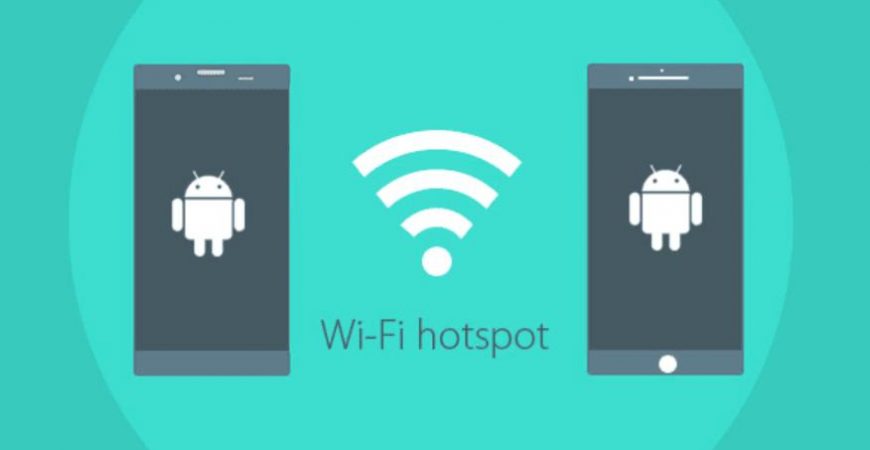
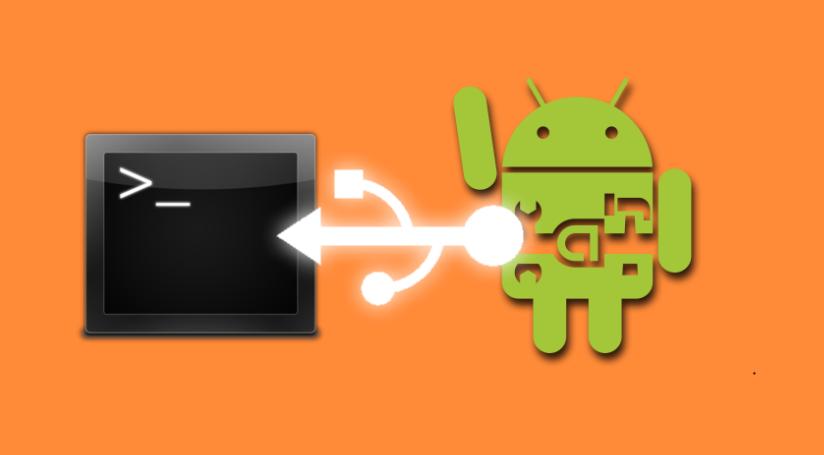



Спасибо, это все хорошо, но есть вопрос! как вынести кнопку “включить хот-спот” на рабочий стол андроида?? Каждый раз заходить в меню надоело
На рабочий стол Android можно вынести только ярлык приложения или виджет. Попробуйте найти подобный виджет или программу. В ином случае, придётся либо написать её самому, либо довольствоваться тем, что есть.
Сколько девайсов можно подключить одновременно к точке достопу на Андроиде?
Здравствуйте. Не знаю, не проверял. Вообще. Здесь все зависит от типа WiFi адаптера, с которого раздается сеть. Если телефон старый, то много одновременных подключений он не потянет. Устройства то подключаться, но скорость будет катастрофически низкой. Думаю, что около 210-15 устройств нормальный современный телефон точно потянет (не знаю, какая скорость при этом будет, но потянуть должен). Эта цифра указывается в настройках точки доступа. Например, у меня Samsung S4. В настройках точки доступа указано, что одновременно можно подключить не более 10 устройств. Но, это уже устаревший телефон. На более новых моделях с более мощными и быстрыми Вай-Фай адаптерами это количество может быть больше.
Спасибо. Я так понимаю, менять имя точки доступа на смартфоне надо для того, чтобы раздавать с него? Может тогда я зря изменила? Связь с Wi-Fi в телефоне есть, но страницы инета не открываются (роутер tp-link , смартфон : HTC Desire 326G dual sim)